Há casos em que alguns arquivos podem sumir do seu PC sem motivo aparente. No entanto, ainda é possível resgatá-los através de alguns métodos e com o auxílio de programas específicos. Aqui, mostraremos como recuperar os dados com um software profissional de recuperação de dados: o MiniTool Power Data Recovery.
É algo bastante desagradável perceber que seus arquivos importantes sumiram do PC de repente. No entanto, você não precisa ficar ansioso e perder as esperanças quando isso acontecer. Em muitos casos, trata-se de um problema que pode ser resolvido se você tomar as medidas certas e usar as ferramentas adequadas. Para saber como recuperar arquivos perdidos, continue lendo o conteúdo a seguir.
Capítulo 1 – Análise do Problema: Seus Arquivos Sumiram do PC
Em certos casos, alguns arquivos podem desaparecer do seu computador de repente. É um problema comum, e você pode encontrar inúmeros relatos online de pessoas que já foram pegas de surpresa pelo problema de perda de arquivos do PC. Agora, vamos mostrar um caso específico como exemplo e depois ensinar a recuperar arquivos perdidos no PC de forma eficaz.
Olá, recentemente eu joguei Planetside 2 e o jogo funcionou bem de manhã. Uma hora depois, tentei jogar novamente e o jogo não funcionou, então verifiquei os arquivos e 5 GB de arquivos não estavam mais lá. Tive que baixar os arquivos novamente e, em seguida, verifiquei 3 vezes e tudo estava no lugar certo. Só que hoje eu joguei de novo e saí, depois voltei para abrir o jogo novamente e ele não funcionou outra vez. Agora, 280 mb de arquivos sumiram. Meus arquivos estão desaparecendo sem motivo.Postado por noobie121 no Fórum Tom’s Hardware
Este usuário relata que seus arquivos desapareceram, mas não sabe o motivo exato que causou esse problema. Nessas condições, a primeira recomendação seria recuperar os arquivos e pastas que desapareceram do computador.
Com base no feedback dos usuários, o MiniTool Power Data Recovery é uma ótima opção para recuperação de arquivos no sistema Windows. Assim, no capítulo 2, vamos orientá-lo com um tutorial explicando como encontrar arquivos que sumiram do HD do Windows usando o melhor software gratuito de recuperação de arquivos.
Depois disso, vamos abordar os possíveis motivos para que um arquivo desapareça subitamente no capítulo 3. Por fim, mostraremos algumas sugestões para resolver este problema. Claro, você pode pular o capítulo 2 e ir diretamente para o capítulo 3 se estiver mais interessado nesta parte.
Capítulo 2 – Aprenda as Soluções: Recuperando Arquivos que Sumiram do PC
Como você sabe, o Windows 10 tem um número extremamente elevado de usuários. Se você pesquisar no Google sobre o problema abordado nesta postagem, verá que muitas pessoas encontram esse problema no sistema operacional. Com isso em mente, criamos um guia específico e fácil de usar sobre como encontrar arquivos perdidos no Windows 10 para todos os seus usuários. Continue lendo.
Meus Arquivos Sumiram no Windows 10 – Como Recuperar Itens Excluídos
Uma das causas mais comuns de arquivos que desaparecem do PC de repente é a exclusão acidental. Você excluiu um arquivo ou pasta por acidente, mas não percebeu até precisar usá-lo(a) novamente. Agora, vamos mostrar como recuperar dados excluídos em um computador com Windows 10.
Se você deseja usar este software para recuperar seus dados, escolha a Personal Edition ou uma edição mais avançada.
MiniTool Power Data Recovery TrialClique para baixar100%Limpo e seguro
Após o download, abra o programa e selecione a unidade onde deseja recuperar os dados. Em seguida, clique no botão “Verificar” no canto inferior direito para procurar arquivos e pastas desaparecidos, excluídos ou ausentes na unidade selecionada.
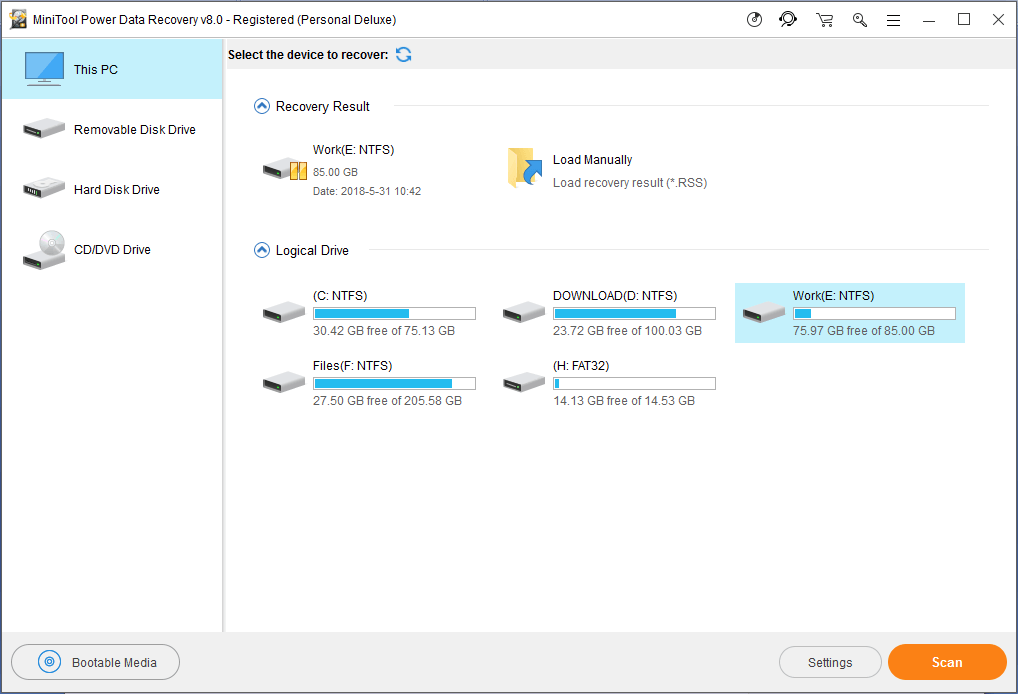
Em seguida, vários arquivos e pastas serão encontrados e listados na interface mostrada abaixo. Por favor, examine-os cuidadosamente para escolher o arquivo/pasta que você precisa (geralmente você pode encontrá-los na Lixeira). Marque os arquivos desejados e clique no botão “Salvar” para definir um caminho de armazenamento para eles.
Quando todos os arquivos selecionados tiverem sido armazenados no local designado, você verá uma janela de prompt no software indicando que você pode encerrar o trabalho para recuperar os arquivos permanentemente excluídos do seu computador.
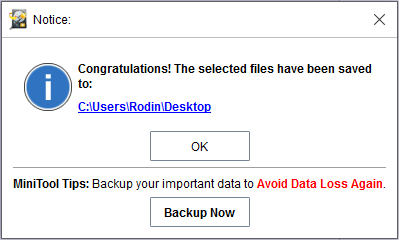
Meus Arquivos Sumiram no Windows 10 – Partição Perdida
Alguns usuários também perguntam: como faço para encontrar uma pasta que sumiu devido a outros motivos, por exemplo, quando todas as partições desaparecem. Neste caso, você deve usar outro módulo funcional deste programa: Unidade de Disco Rígido.
Como Encontrar Arquivos em Partições que Sumiram no Windows 10?
Adquira uma licença do MiniTool Power Data Recovery (ideal para quem tem muitos dados para restaurar quando uma partição inteira for danificada ou perdida). Instale o software e use a licença para registrá-lo.
Primeiramente, navegue até “Unidade de Disco Rígido” na interface principal Home. Você verá todos os discos rígidos conectados ao PC listados nesta seção. Além disso, todas as partições perdidas e espaços não alocados (se houver) também serão exibidos para recuperação. Se todas as partições de uma unidade de disco forem perdidas, selecione a unidade de disco inteira para verificar; caso contrário, verifique apenas uma partição perdida.
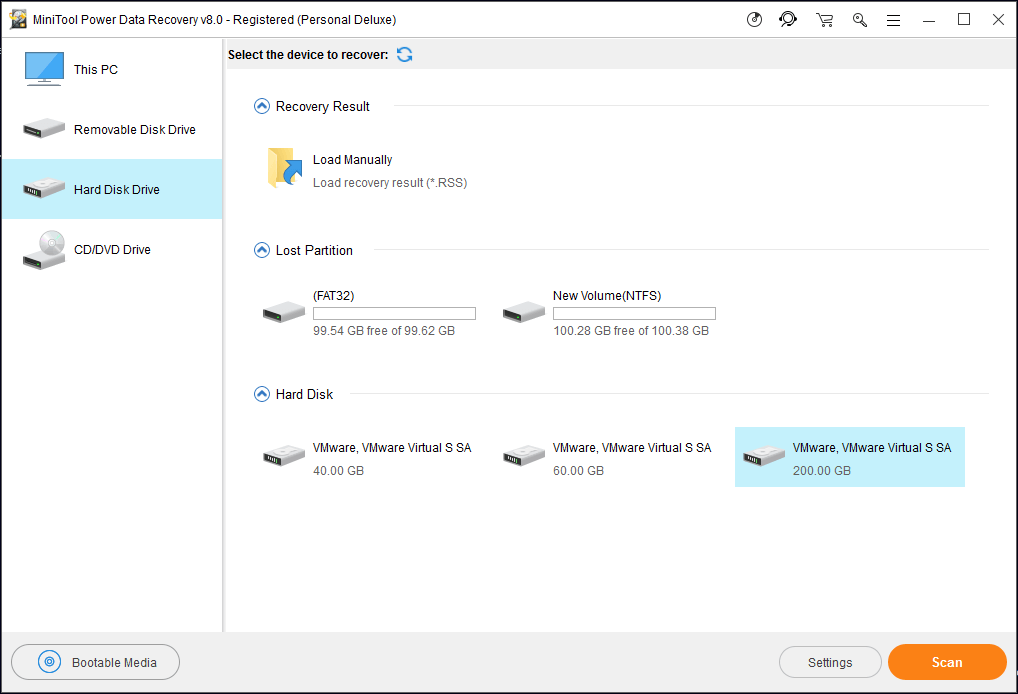
Caso queira recuperar arquivos perdidos no HD externo, conecte o HD ao PC antes de proceder. Se o disco externo não for exibido, tente reconectar ou pressionar o botão "Atualizar".
Se precisar recuperar apenas de certos tipos de arquivos (por exemplo, imagens JPEG), você também pode clicar no botão "Configurações" para alterar o intervalo da verificação.
Depois, aguarde a conclusão total da verificação. Durante a varredura, você verá a seguinte janela indicando o “Total de Arquivos Encontrados“, o “Tempo Restante” e outras informações. As partições encontradas serão exibidas gradualmente junto com a barra de progresso em andamento.
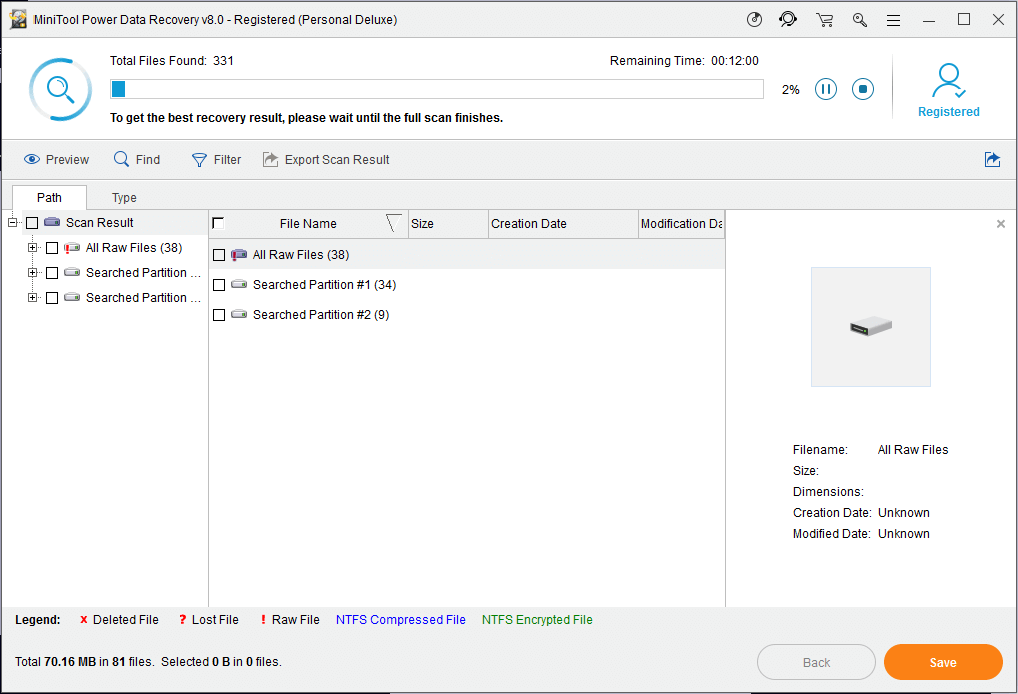
Em terceiro lugar, após a verificação, todas as partições encontradas serão listadas no painel esquerdo. (Se muitas partições forem encontradas, este software de recuperação de dados listará apenas as mais relevantes; clique na opção “Exibir Mais Partições” para carregar as demais se nenhum arquivo útil for encontrado.) Por favor, navegue primeiro pelas partições recomendadas e identifique quais arquivos que deseja recuperar.
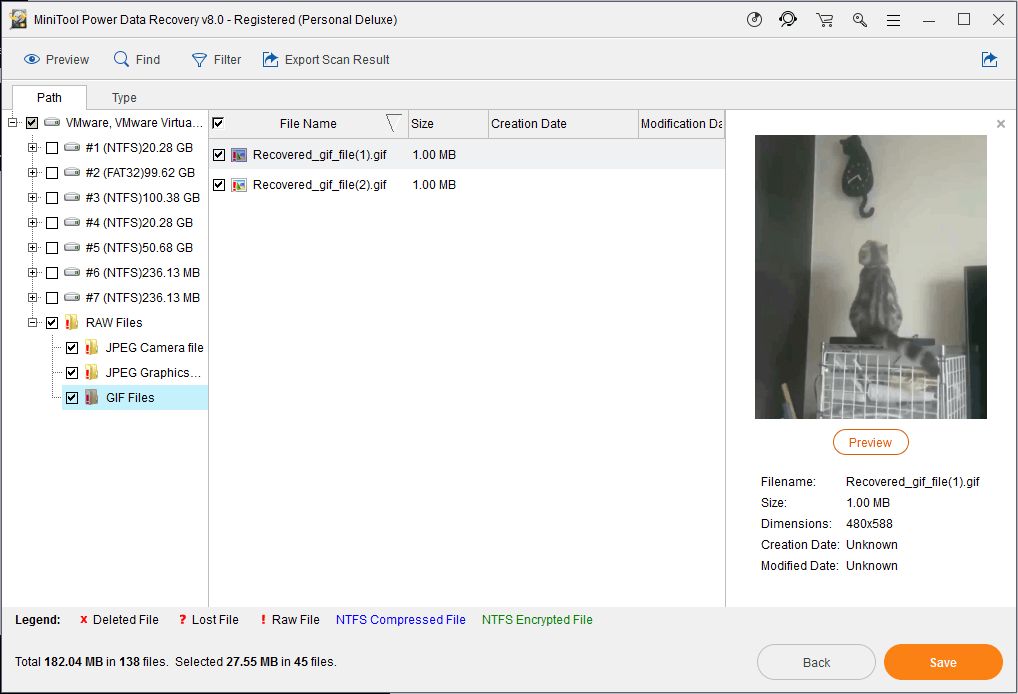
Por fim, verifique todos os arquivos que você realmente deseja recuperar e pressione o botão “Salvar” para armazená-los em um local com espaço livre suficiente.
Assim, é possível encontrar arquivos perdidos no seu computador com Windows 10.
Recomendações:
- Se precisar encontrar arquivos que sumiram do HD no Mac, obtenha o MiniTool Mac Data Recovery. A postagem Como Recuperar Arquivos Do Mac Facilmente informa tudo o que você precisa saber para recuperar arquivos em um computador Mac em condições normais de funcionamento.
- No entanto, se você precisar recuperar arquivos de um Mac que não inicializa normalmente, leia o artigo Guia Completo de Recuperação de Arquivos Perdidos no Mac.
Capítulo 3 – O Que Faz Com Que os Arquivos Desapareçam
Na verdade, esse tipo de problema que leva ao desaparecimento aleatório de arquivos pode ocorrer qualquer um dos seus dispositivos de armazenamento sem que você saiba. Você está curioso para saber porque isso acontece? Confira as possíveis causas na parte a seguir.
Resumimos as 5 principais causas de arquivos perdidos no PC.
1. Erro Humano
- Desligamento incorreto
- Nome de arquivo incorreto.
- Desconectar dispositivos removíveis à força.
- …
A maioria dos arquivos perdidos devido a esses tipos de erros humanos pode ser recuperada com a ajuda do software que mostramos acima. Além disso, o Windows também oferece algumas soluções úteis para recuperar arquivos apagados/perdidos no Windows 7.
2. Corrupção de Arquivos ou Corrupção do Sistema de Arquivos
Um arquivo pode ser corrompido de forma repentina por um ataque de vírus ou qualquer erro de disco que impeça o computador de gravar o arquivo ao salvá-lo. Quedas repentinas de energia, falhas do sistema e conflitos de software podem levar à corrupção de arquivos facilmente.
O Sistema de Arquivo, como uma propriedade da unidade, é usado para controlar a forma em que os dados são armazenados e recuperados nessa unidade. Infecções por vírus, reinicialização ou desligamento inadequado do PC ou o encerramento de um programa quando a gravação ou transmissão de dados ainda está sendo processada constituem as principais causas da Corrupção do Sistema de Arquivos.
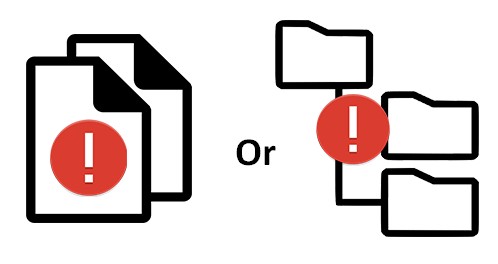
Por favor leia a postagem Erro: “O Windows detectou danos no sistema de arquivos do SO (C:), Verifique se há erros no disco antes de restaurá-lo” durante a Restauração do Sistema para saber mais detalhes.
Quando ocorre uma corrupção de arquivo, é necessário recorrer a um backup existente. Quando ocorre uma corrupção no sistema de arquivos, o software de recuperação de dados pode ajudar você.
3. Vírus ou Malware
Alguns vírus atacam seu sistema para alterar a estrutura de diretórios da unidade e eliminar os arquivos dos usuários quando forem abertos. Outros tipos de malware, no entanto, sobregravam seus arquivos mantendo os nomes originais, fazendo com que os dados desapareçam do seu PC.
Esse tipo de malware costuma ser ocultado para correr solto em dispositivos de armazenamento e excluir/danificar seus arquivos.
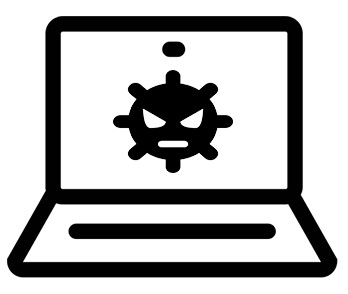
Nenhum deles pode ser completamente evitado. Mas é aconselhável instalar um poderoso programa antivírus em seu sistema e mantê-lo sempre atualizado.
4. Arquivos Movidos Aleatoriamente
Há também alguns casos em que os arquivos não desaparecem realmente do PC; eles apenas se movem entre diretórios, o que também pode ocorrer devido à ação de vírus ou outros programas, sem que você saiba.
Nessas circunstâncias, é necessário fazer uma pesquisa aprofundada pelo nome do arquivo no computador. Como pesquisar um arquivo em seu PC? Consulte o guia a seguir:
Clique em Iniciar na parte inferior esquerda da tela -> digite o nome exato do arquivo na caixa de pesquisa -> pressione “Enter” para ver os resultados da pesquisa.
Se quiser saber mais detalhes sobre como encontrar um arquivo em seu PC, clique aqui.
5. Arquivos Definidos como Ocultos
Se você não conseguir encontrar o arquivo desejado após pesquisá-lo pelo nome, há outra possibilidade: o arquivo está marcado como oculto. Quando os atributos dos arquivos são definidos como “ocultos“, o Explorador de Arquivos é configurado para não mostrar arquivos ocultos, e os mesmos não aparecem normalmente no computador.
Ou seja, se as propriedades do arquivo forem configuradas como “ocultas” por um vírus, você não poderá encontrar determinados arquivos em seu PC. Neste caso, você pode tentar alterar as propriedades para recuperar arquivos ocultos por vírus ou outros programas.
Capítulo 4 – Conclusão
A perda de arquivos não é uma situação rara – pelo contrário, é algo que acontece com muitos usuários. O que fazer quando seus arquivos desaparecem do PC? Lamentar? Chorar? Claro que não!
A melhor maneira de lidar com arquivos perdidos no PC é tentar recuperá-los o quanto antes. No entanto, muitos de vocês não sabem exatamente como proceder para encontrar arquivos perdidos em seus computadores. Com isso em mente, apresentamos algumas soluções no Capítulo 2 e introduzimos as possíveis causas do problema de perda de arquivos no Capítulo 3. Esperamos que todos consigam recuperar seus arquivos perdidos com sucesso após ler os tutoriais acima.
Se você tiver alguma dúvida ou pergunta sobre arquivos perdidos no PC, fique à vontade para deixar uma breve mensagem abaixo ou entre em contato com nossa equipe de suporte. Agradecimentos pela sua atenção!